Facebook est amusant. Si vous ne faites pas attention, vous risquez de passer beaucoup de temps dessus. Cela pourrait nuire à votre productivité si, bien entendu, vous ne l'utilisiez pas beaucoup pour votre entreprise. Facebook pourrait facilement détourner votre attention en raison de ses notifications. La dernière chose dont vous avez besoin est de vous laisser distraire surtout si vous êtes au travail et que vous avez des délais à respecter.

Le fait est que Facebook est séduisant. Il vous avertit toujours de quelque chose. Il est difficile de s'en détourner, mais vous devez le faire. Tu dois savoir comment désactiver les notifications Facebook sur Mac. Si vous ne savez pas comment désactiver les notifications Facebook sur Mac, vous ne travaillerez jamais. Vous serez pour toujours distrait. Si vous devez faire une présentation à l'aide de votre Mac, ces notifications pourraient même ruiner votre crédibilité en tant que facilitateur ou présentateur. C'est certainement quelque chose que vous voulez éviter.
Donc, pour éviter de telles situations tentantes et embarrassantes, vous devez savoir comment désactiver les notifications Facebook sur Mac. Heureusement pour vous, ce n'est pas si difficile à faire. En fait, il y a Trucs faciles 4 comment désactiver les notifications Facebook sur Mac. Lisez la suite pour en savoir plus sur ces astuces faciles.
Contenus : Partie 1. Comment utiliser le Centre de notifications pour désactiver les notificationsPartie 2. Comment utiliser des comptes Internet pour désactiver les notificationsPartie 3. Comment désactiver des applications dans les préférences systèmePartie 4. Comment désactiver les notifications Facebook sur Mac
Les gens ont également lu:Différentes manières de savoir comment DM sur Instagram sur MacComment changer le navigateur par défaut sur Mac?
Partie 1. Comment utiliser le Centre de notifications pour désactiver les notifications
La dernière version de l'OS X est livré avec un Notification Center. C'est un panneau que vous voyez sur le côté droit de l'écran. Il vous permet de recevoir des messages et des informations de différentes sources. Vous obtenez de superbes informations en un coup d'œil. C'est une fonctionnalité intéressante, mais une fois visible pour vous, elle est facilement accessible. Inutile de dire que cela pourrait être une source de distraction pour vous. La bonne chose est que vous pouvez désactiver les notifications dans le Centre de notifications de votre Mac. Regardez le 3 simples étapes vous pouvez utiliser la Notification Center désactiver les notifications.
- Faites défiler l'écran et recherchez une icône comportant trois lignes horizontales superposées. Vous pouvez également utiliser votre trackpad pour accéder au centre de notifications. Il suffit de déplacer vos deux doigts vers la droite du trackpad. Assurez-vous que vos doigts atteignent le bord du trackpad.
- Rechercher des alertes et des bannières. Vous les verrez en haut de l'écran.
- Désactiver les alertes et les bannières.
C'est un moyen très facile de désactiver les notifications sans avoir à changer les paramètres du système. Vous n’aurez pas à vous soucier de naviguer dans le système car cela ne prend qu’un clic ou deux. Ceci est juste le premier tour. Lisez la suite pour en savoir plus sur les trois autres astuces sur la façon de désactiver les notifications sur Mac.
Partie 2. Comment utiliser des comptes Internet pour désactiver les notifications
Imaginez ceci. Vous êtes sur le point de faire un exposé au bureau. Bien sûr, vous voulez impressionner votre patron et tous les autres qui seront présents. Vous avez parcouru votre exposé plus d'une fois pour que vous puissiez bien le faire. Vous êtes assez confiant pour savoir que vous allez réussir. Vous êtes tous ensemble, mais ne laissez pas une notification embarrassante de Facebook ou de toute autre source ruiner votre moment. Assurez-vous que vos notifications sont désactivées. Voici un autre moyen de désactiver les notifications Facebook sur Mac. Pour ce faire, vous devrez accéder aux comptes Internet. Il suffit de suivre les 6 étapes ci-dessous.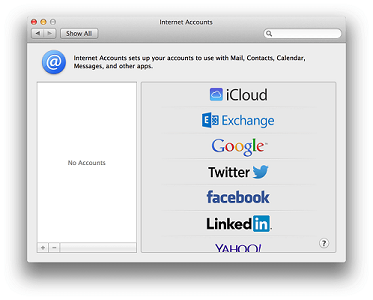
- Allez à Menu Pomme.
- Cliquez sur Préférences Système dans la liste déroulante.
- Chercher Comptes Internet dans la fenêtre pop-up.
- Allez sur le côté gauche de l’écran et cherchez Facebook.
- Cliquez sur Facebook.
- Décochez ou désactivez les notifications sur le côté droit de l'écran.
C'est assez facile, non? Même si vous devez naviguer vers les Préférences Système, vous n'avez pas à faire grand chose pour désactiver les notifications de Facebook.
Ce n'est pas vraiment une façon courante de désactiver les notifications Facebook sur Mac, mais ça fonctionne quand même. Alors garde cela en tête. Mieux encore, essayez-le simplement pour vous assurer que vous ne recevrez aucune notification gênante de Facebook.
Partie 3. Comment désactiver des applications dans les préférences système
Cette astuce suivante nécessite que vous retourniez dans les Préférences Système. Maintenant, ne vous inquiétez pas pour ça. Il n'y a rien de technique dans la navigation de cette astuce. Suivez simplement les étapes 10 ci-dessous pour bien naviguer.
- Allez et cliquez sur le menu.
- Retour vers Préférences Système.
- Cliquez sur Notifications dans la fenêtre pop-up.
- allumer "Ne pas déranger", pour masquer toutes les notifications. Vous verrez ceci dans la partie supérieure du panneau, qui se trouve sur le côté gauche de l'écran. Le centre Ne pas déranger vous permet de choisir quand et combien de temps vous voulez rester seul. Vous pouvez définir l'heure à laquelle vous ne voulez pas être dérangé.

Cependant, il ne suffira peut-être pas d’activer le mode Ne pas déranger. Puisque vous êtes déjà sur cette fenêtre, vous pouvez faire exactement ce que vous devez faire, à savoir désactiver les notifications Facebook sur votre Mac.
- Faites défiler l'écran vers le bas pour voir toutes les applications de votre Mac. Faites défiler vers le bas et recherchez Facebook.
- éteindre Montrer notifications sur l'écran de verrouillage en décochant la case.
- Désactivez Afficher dans le Centre de notifications en décochant la case.
- éteindre Badge icône de l'application en décochant la case.
- éteindre Jeux son pour les notifications en décochant la case.
- Choisissez Aucun à partir du style d'alerte Facebook. De cette façon, aucune alerte n'apparaîtra sur votre écran. Vous avez deux autres options ici et ce sont des bannières et des alertes. Vous feriez mieux de choisir Aucun afin de vous assurer que vous ne serez pas dérangé par des notifications gênantes.
Bien que cela nécessite plus de clics pour naviguer, c'est un bon moyen de désactiver les notifications Facebook sur Mac. En fait, ce serait peut-être la meilleure astuce, surtout si vous souhaitez faire un podcast ou enregistrer une vidéo sur votre Mac. Vous ne voudriez pas gâcher votre enregistrement vidéo avec une notification de Facebook, n'est-ce pas? Plus encore, gâchez un podcast sur lequel vous avez travaillé si dur, non?
Partie 4. Comment désactiver les notifications Facebook sur Mac
Maintenant que vous savez comment désactiver les notifications Facebook sur Mac, pourquoi ne pas apprendre à les désactiver sur Facebook lui-même? Cela ne veut pas dire que les trois premiers tours pourraient vous échouer car ils ne le feront pas. Ils vous aideront à désactiver les notifications Facebook sur Mac. Ainsi, avec les trois astuces mentionnées précédemment, vous savez très bien comment désactiver les notifications Facebook sur Mac. Allez-y et essayez ces astuces maintenant.
Cependant, savoir comment désactiver les notifications sur Facebook ne ferait pas de mal. Puisque vous voulez désactiver les notifications de Facebook sur Mac, pourquoi ne pas vous assurer que toutes les possibilités de notification sont totalement désactivées? La meilleure façon de le faire est d’aller à la source elle-même, Facebook. Après tout, vous ne voudriez pas être averti de toutes les discussions auxquelles vous avez pris part. Imaginez ceci. Si cent personnes participaient au même fil de discussion, vous recevrez également des notifications 100. Ces notifications vont vous sécher fou.
Ainsi, même si vous avez déjà désactivé les notifications Facebook sur Mac, il ne serait pas dommageable de les désactiver dès la source. De toute évidence, c'est Facebook. Suivez les étapes faciles ci-dessous pour désactiver 6 afin de désactiver toutes vos notifications dans Facebook.
- Allez à barre de menus en haut à droite de l'écran.
- Clique sur le déclaration icône. C'est la troisième icône que vous verrez sur la barre de menu en haut.
- Cliquez sur Paramètres. Vous verrez en haut à droite de la fenêtre Notifications. C'est la fenêtre qui va bientôt apparaître lorsque vous cliquez sur l'icône de notification. Vous pouvez également accéder à Paramètres en cliquant sur le triangle inversé que vous voyez dans la barre de menus.
- Choisir Réglages. Vous le verrez juste avant la déconnexion.
- Cliquez sur Notifications sur le côté gauche de l'écran.
- Cliquez sur Toutes les notifications semble désactivé dans la fenêtre Paramètres de notification. En cliquant dessus, vous pourrez développer et voir la liste des activités pouvant être désactivées. Vous pouvez choisir quelle activité peut être désactivée ou non.
- Désactiver toutes les notifications en choisissant simplement de réduction dans le menu déroulant sur le côté droit de l'écran. Vous pouvez également modifier les paramètres des autres activités énumérées afin que vous ne soyez pas dérangé par leurs notifications. N'oubliez pas que vous ne pourrez pas désactiver les activités qui vous concernent. Par exemple, vous pourrez toujours entendre une notification si vous êtes marqué sur une photo.
En conclusion
Donc là vous l'avez. Vous connaissez maintenant les astuces simples de 4 pour désactiver Facebook sur Mac. Ces astuces peuvent certainement vous aider à devenir plus productif au travail.



